iPhoneの音量が小さすぎませんか?それを修正する方法
iPhoneの音量がとても小さいのはなぜですか? iPhoneまたはiPadの音量を上げるにはどうすればよいですか?デバイスのサウンドを上げるのに苦労している場合は、多くの場合、簡単な修正があります。時々、ハードウェアにもっと大きな問題があります。
オーディオブックや音楽を聴いている場合でも、アラームを見逃している場合でも、iPhoneの音量が小さいと頭痛の種になる可能性があります。スマートフォンの音量を上げるための簡単なヒントをいくつか紹介します。
注: 音量が大きいと耳が損傷する可能性があるため、以下のトリックを使用する場合は注意してください。
iPhoneの音量が機能しない、または低すぎる:ソフトウェアの修正
まず、見落としがちな基本的な領域をいくつか確認してみましょう。これらの修正が機能しない場合は、ハードウェアに大きな問題がある可能性があるため、ソフトウェアを最初にテストする必要があります。
iPhoneはサイレントですか、それともターンダウンしていますか?
写真を撮るときのシャッターノイズに悩まされていませんか?スマートフォンをサイレントに設定している可能性があります iPhoneの左上にある小さなスイッチを動かします。画面に近い場合は、音量がオンになっています。デバイスの背面近くにある場合(オレンジ色で表示)、スマートフォンはミュートされています。
これは音楽には影響しませんが、iPhoneのアラーム音量には影響します。
サイレントのすぐ下 スイッチを押すと、ボリュームが見つかります ボタン。ビデオや音楽のサウンドを段階的に調整します。これは、着信音の音量を上げようとしている場合にも機能します。
ボタンが何も変わらない場合は、[設定]>[サウンドとハプティクス]に移動します 、次にボタンで変更を確認します オンになっています。または、コントロールセンターを使用して音量を変更することもできます 画面の右上から下にスワイプします(iPhone X以降)。古いデバイスでは、コントロールセンターにアクセスできます 下から上にスワイプします。
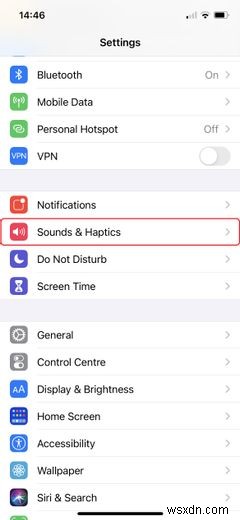
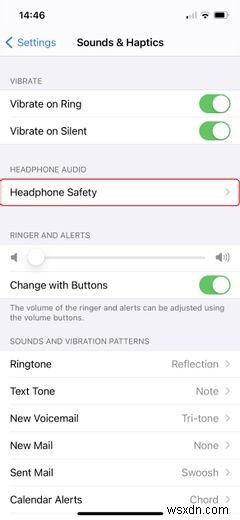
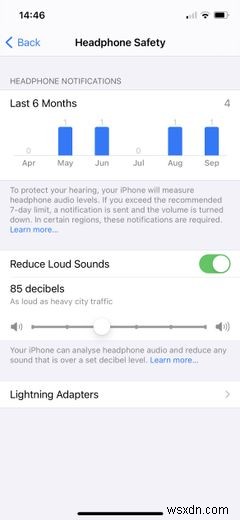
最大音量を制限するオプションもあります。 [設定]>[音と触覚]>[ヘッドフォンの安全性]に移動します 。そこで、大きな音を減らすをオンに切り替えることができます 。これは自動的に85デシベル(「都市の交通量が多いほど大きい」と表現されます)に設定されますが、最大100デシベル(「救急車のサイレンと同じくらい大きい」)まで上げることができます。
大音量の音楽を聴く場合、1週間で推奨音量レベルを超えると、スマートフォンから警告が表示されます。
Bluetoothに接続していますか?
スピーカーにまったく問題がない場合はどうなりますか?代わりに、別のデバイスに接続している可能性があります。
iPhoneで再生しようとしている音楽が、実際にBluetoothスピーカーに送信されているかどうかに気付くでしょう。ただし、AppleのAirPodsのようなワイヤレスイヤホンを使用している場合はそうではないかもしれません。これは、Apple TVを使用している場合や、電話を車両のオーディオシステムに接続している場合にも当てはまります。
これをテストするには、スワイプしてコントロールセンターにアクセスします 上記のように、 Bluetoothをオフにします 。それ以外の場合は、[設定]>[Bluetooth]に移動します 、接続しているデバイスを確認することもできます。必要に応じて接続を解除してから、音楽またはビデオをもう一度再生してみてください。
iPhoneはサイレントモードに設定されていますか?
サイレントモードは、忙しいときや眠っているときに中断を停止します。通知は表示されず、通話は鳴りません。有効にしていて、無効にするのを忘れた可能性があります。
[設定]>[邪魔しないでください]に移動します 無効になっていることを確認してください。それ以外の場合は、コントロールセンターから確認することもできます —サイレントは半月の記号で表されます。
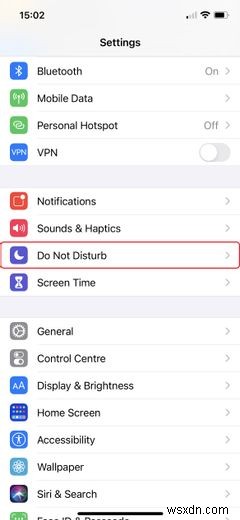
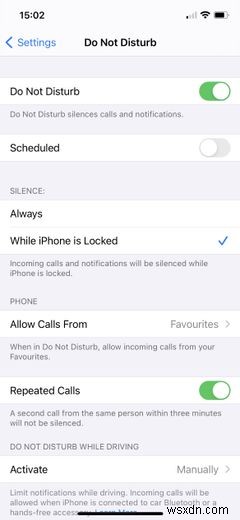
ノイズキャンセルのために通話量が非常に少ないですか?
この機能は、発信者の聞き取りを困難にする可能性のあるバックグラウンドノイズを削減するために、通話に影響を与えます。それにもかかわらず、これは逆効果に機能し、実際に適切に聞こえなくなると報告している人もいます。
[設定]>[ユーザー補助]>[オーディオ/ビジュアル]に移動します 次に、ノイズキャンセルを切り替えます すでにオンになっている場合はオフにします。または、オフになっている場合は、アクティブにしてみて、状況が改善されるかどうかを確認できます。
ソフトリセットはボリュームの問題を解決しますか?
問題が発生したときにコンピュータの電源をオフにしてから再度オンにするという古典的なアドバイスは、iPhoneの問題を修正するための優れた方法でもあります。
iPhoneで強制的に再起動を試みると、ソフトウェアの小さな問題がデバイスから取り除かれる可能性があります。心配しないで;再起動しても個人データが失われることはありません。
古いバージョンのiOSがインストールされている可能性があります。これによって音が複雑になることはありませんが、潜在的な問題を解決するためにスマートフォンを最新の状態に保つことは常に価値があります。
[設定]>[一般]>[ソフトウェアアップデート]に移動します 新しいiOSバージョンが利用可能かどうかを確認します。
問題がアプリにある場合(たとえば、特定のアプリを使用している場合を除いてiPhoneのあらゆる場所の音量)、 App Storeからインストールするアップデートがあるかどうかを確認します。 。そうでない場合は、開発者に連絡してアドバイスを求めることができます。
iPhoneの音量が機能しない、または非常に少ない:ハードウェアソリューション
上記の修正のいずれかで音量の問題が解決しなくても、慌てないでください。これは必ずしもAppleとの約束をしなければならないという意味ではありません。場合によっては、自分で修正することもできます。
スマートフォンを修理する際は細心の注意を払うことをお勧めします。
何をしているのかわからない場合は、デバイスを分解しないでください。 しかし、運が良ければ、とにかくそうする必要はありません。
ゆるい接続がありますか?
接続が緩んでいることは大きな問題のように聞こえますが、それが問題になる可能性があります。幸いなことに、状況によっては、特に古いデバイス(たとえば、ホームボタン付きのデバイス)を使用している場合は、正しく設定するのが非常に簡単です。
スマートフォンの右下隅に少し圧力をかけるだけです。ホームボタンの右側(または新しいモデルを扱っている場合はその場所)に親指を置き、人差し指を背面の同じ位置に置いて、そっと握ります。これを約20秒間維持してから、離す必要があります。電話機内のコネクタが緩んでいる場合、このアクションによってコネクタの位置が変わる可能性があります。
厚さにもよりますが、使用する場合はスマホケースを外す必要があるかもしれません。飛散防止モデルは必ず取り外す必要がありますが、プラスチック製のシェルを薄くしても邪魔になりません。
一部の人々は、これと同じ方法が、音量ボタンの近くに圧力をかける(または単に電話をタップする)ことでうまくいったと言います。ただし、これを行う場合は、画面を損傷しないように注意してください。
お使いの携帯電話はヘッドホンモードでスタックしていますか?
これは、ヘッドホンジャックを備えた古いiPhoneに大きく影響しますが、新しいモデルでも充電ポートの汚れの影響を受ける可能性があります(特に、アダプターを使用して有線ヘッドホンを使用する場合)。
iPhoneがイヤホンが接続されていると判断した場合、存在しない接続を介して音楽を再生します。サイドボタンを使用して音量を調整します。画面には、明らかに別のスピーカーを経由しているかどうかが表示されます。
AirPodsを使用している場合は、上記のBluetoothソリューションで修正できます。それ以外の場合は、ヘッドフォンジャックに光を当てます。あなたはいくつかの閉塞を見るかもしれません。ただし、この破片は小さい可能性があるため、何も表示されていなくても問題が発生する可能性があります。
ヘッドホンまたは充電ケーブルを挿入してから取り外してください。これを数回行い、音量をもう一度テストします。そうすることで、内部の汚れを取り除くことができます。
柔らかいレンズクロスを使用して、ジャックとスピーカーの領域をそっと清掃します。乾いた綿棒、綿棒、または歯ブラシを使用して、小さなくぼみの端を軽くこすることもできます。汚れをさらに内側に押し込む可能性があるため、くぼみに何も押し込まないでください。
あらかじめ綿に消毒用アルコールを少し塗っておくとよいでしょう。ただし、他の液体はさらに損傷を与える可能性があるため、避けてください。ほんの少しの汗でも、スマートフォンをだましてヘッドホンが接続されていると思わせることがあります。
残念ながら、これらのトリックが役に立たず、デバイスを分解するのに十分な経験がない場合は、専門家の助けを求めてAppleにアクセスする必要があります。
音量が非常に小さいのはなぜですか? iPhoneで音量を上げる方法
おそらくあなたの電話には何の問題もありません。音楽とアラームをできるだけ大きく再生したいだけの人もいます。また、iPhoneの音量がこもったように聞こえる場合もあります。
これは主に音楽で機能しますが、動画でも改善が見られる場合があります。
設定>音楽>EQに移動します 。これはオフです デフォルトですが、曲を聴くときに特定のサウンドを強調するために使用できます。 深夜に切り替えてみてください 。このモードはダイナミックレンジを圧縮し、オーディオを反転させるため、大きなノイズが減少し、静かなトーンが増幅されます。
違いはそれほど大きくはなく、聴いているトラックによって異なります。また、音楽が多少歪んで聞こえる場合もあります。それでも、特にイヤホンで聞くと、音量が大きくなることがよくあります。

ボリュームの増加は、必ずしも技術に関するものではありません。また、振動を増幅するためにデバイスを配置する場所も含まれる場合があります。
スピーカーを上に向けるように逆さまに立てると、効果が向上します。それらの周りに手をかざすと同じことができます—結局のところ、それが私たちの耳の働きです!
スマートフォンを助長する場所に置くと役立ちます。たとえば、振動が木や金属を伝わると、ノイズはさらに広がります。後者は特に音響を増幅します。逆に、紙のような吸収性のある表面は使用しないでください。
iPhoneの音量がまだ低すぎますか? iPhoneボリュームブースターアプリをダウンロード
他に何も機能しない場合は、サードパーティのアプリを試してください。イコライザーを使用すると、プレイリストをカスタマイズして、音楽の特定の要素を引き出すことができます。 深夜とほぼ同じように 動作し、ベースまたはボーカルを増やすことは、お気に入りのパートに簡単にチューニングできることを意味します。
ただし、一部の機能には支払いが必要であり、開発者が会社のAPIからロックアウトされているため、現在AppleMusicでは機能しません。それでも、他のすべてが失敗した場合でも、それは有用なままです。
iPhoneの音量が大きくなり、クリアになりました
iPhoneの音量がまだ低いか存在しない場合は、Appleサポートに予約するときが来ました。
ただし、ほとんどの場合、iPhoneの音量が機能しないという問題についてあまり心配する必要はありません。これらは通常、単純な見落としが原因です。
-
iPhone が Wi-Fi に接続しない場合の修正方法
iPhone を Wi-Fi ネットワークに接続するのに問題がありますか?その場合、iPhone にソフトウェアの問題が発生しているか、Wi-Fi 接続に問題がある可能性があります。もちろん、最初にインターネット自体が機能していることを確認してください。 問題を解決する簡単な方法は、iPhone を再起動することです。そうすることで、電話機がすべてのネットワークから切断され、再接続されます。それでも問題が解決せず、iPhone が依然として Wi-Fi への接続を拒否する場合は、別の Wi-Fi ネットワークに接続してみて、それが機能するかどうかを確認してください。 また、ルーターか
-
iPhone で「iMessage が配信されない」を修正する方法
いくつかのメッセージング アプリが登場したことで、通常の SMS テキスト メッセージは確かに昔からの嫌悪感と見なされています。ただし、iPhone から iMessage を送信することには依然として魅力があります。しかし、メッセージが配信されていないのを見ると、インターネットが機能しているかどうか疑問に思います。さらにイライラするもう 1 つのことは、iMessage が受信者に配信されず、あなたの側から送信されることです。同じ問題に直面している場合は、問題の解決に役立ついくつかのハックをリストしました. まず、iMessage に関して「配信済み」が何を意味するのかを理解する必要があり
